Bemærk!: Vi vil gerne give dig den mest opdaterede hjælp, så hurtigt vi kan, på dit eget sprog. Denne side er oversat ved hjælp af automatisering og kan indeholde grammatiske fejl og unøjagtigheder. Det er vores hensigt, at dette indhold skal være nyttigt for dig. Vil du fortælle os, om oplysningerne var nyttige for dig, nederst på denne side? Her er artiklen på engelsk så du kan sammenligne.
PerformancePoint Services i Microsoft SharePoint Server 2010 gør det nemt for dashboardforfattere og ‑brugere at se og bruge forskellige rapporttyper, herunder analysediagrammer og gitre, Excel Services-rapporter, strategioversigter og mange andre.
Læs denne artikel for at få et overblik over de forskellige rapporttyper, som du kan anvende i dit PerformancePoint-dashboard.
Denne artikel indeholder
Analysediagrammer og gitre
Analysediagrammer og gitre bruges til at vise oplysninger i meget interaktive diagrammer og tabeller (kendt som gitre). Disse rapporter gør det muligt for dashboardbrugerne at undersøge komplekse data hurtigt og nemt uden at skulle skrive forespørgsler.
Et analysediagram kan minde om et liggende søjlediagram som vist i det følgende billede:
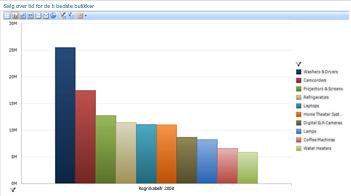
Eller et analysediagram kan minde om et cirkeldiagram som vist i det følgende billede:
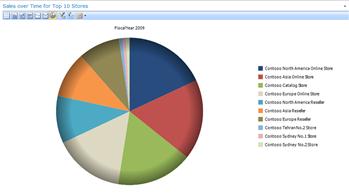
Analysediagrammer og gitre anvender data, som er gemt i SQL Server Analysis Services. I disse rapporter vises oplysninger, som opdateres kontinuerligt, og de er meget interaktive. Ved hjælp af musen kan du normalt gøre alle af følgende ting i analysediagrammer og gitre:
-
Foretage detailudledning eller fjerne dig fra detaljer for at se flere eller færre detaljer.
-
Sortere elementer i stigende eller faldende rækkefølge.
-
Filtrere tomme rækker og kolonner, isolere et element eller fjerne et element fra rapportvisningen.
-
Anvende top‑ eller bundmedlemmer i en gruppe.
-
Anvende værdifiltre, f.eks. elementer, der er større eller mindre end en mængde, du angiver.
-
Pivotere et gitter eller ændre et gitter til et analysediagram.
-
Bruge Flere handlinger, som er defineret i kuben Analysis Services.
-
Skjule eller vise oplysninger i diagrammet eller gitteret.
-
Arbejde med sider af gitterdata (er nyttigt når en forespørgsel returnerer et stort sæt resultater).
-
Oprette et opdelingstræ for at få vist flere oplysninger om en bestemt rapportværdi.
Se Få mere at vide om dashboards og gitre og oprette et analytisk diagram eller gitter ved hjælp af PerformancePoint-dashboarddesigner kan finde mere detaljerede oplysninger om dashboards og gitre på TechNet.
Excel Services-rapporter
Excel Services-rapporter bruges til at vise Excel-regneark eller elementer i en Excel-projektmappe, f.eks. pivottabelrapporter, pivotdiagramrapporter eller en sektion i et regneark. En Excel Services-rapport kan se ud som i følgende billede:
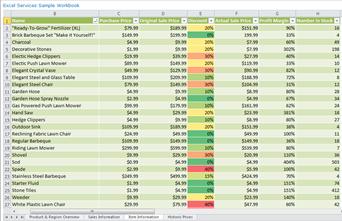
Excel Services-rapporter kan bruge data, der er gemt i Analysis Services, på en SharePoint-liste, i en tabel i SQL Server, i en Excel-projektmappe eller i Excel Services.
I lighed med scorecards og analysediagrammer og gitre er Excel Services-rapporter typisk meget interaktive. Du kan få vist lavere detajleniveauer ved at klikke med musen. Du kan eksportere disse rapporter til PowerPoint eller Excel, og du kan anvende filtre på dem.
Se oprette en Excel Services-rapport ved hjælp af Dashboarddesigner på TechNet kan finde mere detaljerede oplysninger om Excel Services-rapporter.
SQL Server Reporting Services-rapporter
SQL Server Reporting Services-rapporter er de rapporter, som er publiceret til Reporting Services. Reporting Services-rapporter kan minde om tabeller eller diagrammer, og de kan indeholde deres egne filtre, som nogle gange kaldes parametre.
Reporting Services-rapporter er normalt meget interaktive. Afhængigt af hvordan rapporterne er konfigureret, kan dashboardbrugerne undersøge data ved at klikke, sortere og rulle igennem sider. Brugerne kan desuden gøre følgende:
-
Gennemse, justere og udskrive en eller flere sider i rapporten.
-
Anvende en eller flere parametre uden at skulle køre en databaseforespørgsel igen. Parametre er indbyggede filtre, som er specifikke for rapporten.
-
Eksportere data som billedfiler, Adobe PDF-filer, webfiler og andre formater, som genkendes i Microsoft-programmer.
Se Oversigt over Reporting Services-rapporter, der vises i PerformancePoint-webdele og oprette en Reporting Services-rapport ved hjælp af Dashboarddesigner kan finde mere detaljerede oplysninger om Reporting Services-rapporter på TechNet.
ProClarity Server-rapporter
ProClarity Analytics Server Page-rapporter, også kaldet ProClarity Server-rapporter, er de rapporter, som er oprettet i ProClarity Professional og derefter publiceret på ProClarity Analytics Server.
ProClarity-rapporter kan indeholde en række forskellige ProClarity-visninger, cirkeldiagrammer, søjlediagrammer, kurvediagrammer, gitre eller en kombination af et diagram og gitter i en rapport. ProClarity-rapporter kan også indeholde specialiserede visninger, f.eks. et opdelingstræ, perspektivvisning og resultatoversigt.
ProClarity-rapporter anvender data, som er gemt i Analysis Services. ProClarity-rapporter er meget interaktive. I lighed med analysediagrammer og gitre kan du foretage detailudledning og fjerne dig fra detaljerne for at få vist og skjule detaljeniveauer, se de individuelle transaktioner, som udgør en bestemt værdi, og eksportere en rapport til PowerPoint eller Excel.
Se Oversigt over ProClarity Server-rapporter vises i PerformancePoint-webdele og oprette en ProClarity Server-rapport ved hjælp af Dashboarddesigner kan finde mere detaljerede oplysninger om ProClarity Server-rapporter på TechNet.
Webstedsrapporter
Webstedsrapporter er fuldt funktionelle interne eller eksterne websteder, som vises i SharePoint-webdele ved siden af de andre dashboardelementer. Websiderapporter er nyttige til visning af offentligt tilgængelige oplysninger ved siden af andre interne rapporter i ét enkelt dashboard.
Antag f.eks., at et salgsteam i en finansiel servicevirksomhed anvender et dashboard, som indeholder en række rapporter, der viser salgs‑ og prognosedata for virksomheden, og at salgsteamet skal holde sig på forkant med de aktuelle begivenheder, f.eks. de seneste nyheder eller ændringer på aktiemarkedet. Denne slags oplysninger er normalt tilgængelige på eksterne websteder og ikke i interne rapporter. De eksterne websteder kan vises i et dashboard sammen med de andre dashboardelementer, som salgsteamet bruger. På denne måde kan salgsteamet se alle de oplysninger, de har brug for, på ét sted.
Du kan finde mere detaljerede oplysninger om websiderapporter se, oprette en websiderapport ved hjælp af Dashboarddesigner på TechNet.
Scorecards
Scorecards er en type rapport, der viser resultater ved at sammenligne faktiske resultater med målværdier. Resultaterne vises ved hjælp af grafiske ikoner, der kaldes indikatorer. Et scorecard kan se ud som i følgende billede:
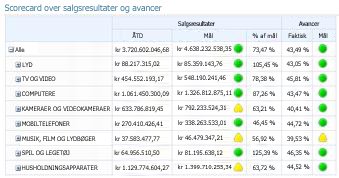
PerformancePoint-scorecards kan anvende data, som er gemt i SQL Server Analysis Services, på en SharePoint-liste, i en Excel Services-fil, i en tabel i SQL Server eller på en liste med værdier, som oprettes af scorecardforfatteren. Derudover fungerer scorecards som datakilder for to andre rapporttyper: Strategikort og KPI-detaljerapporter.
Du kan finde mere detaljerede oplysninger om scorecards i følgende ressourcer:
Strategioversigt
Strategioversigter er Microsoft Visio-diagrammer, som er knyttet til scorecards, og som giver et overblik over forskellige resultatmål i en virksomhed. En strategioversigt anvender figurer i et Visio-diagram til at vise forholdet mellem målsætninger. Figurerne er forbundet til KPI'er (key performance indicators) i et PerformancePoint-scorecard, og farver viser resultatet for hver enkelt målsætning i forhold til KPI'erne i et scorecard.
Strategioversigter er baseret på rammerne i Balanced Scorecard, som definerer virksomhedens resultater ud fra fire perspektiver:
-
Finansielle overslag, som omfatter typisk målepunkter som indtægter, omkostninger og avance.
-
Kunde perspektiv, som omfatter typisk målepunkter som kunde tæller, markedsandel og antallet af klager.
-
Interne behandle perspektiv, som omfatter typisk målepunkter som tid på markedet for nye produkter, service fejl satser og kvalitetskontrol.
-
Læring og vækst perspektiv, som omfatter typisk målepunkter såsom medarbejder omsætning satser, antallet af nye medarbejdere og ansættelse data.
Når du har et scorecard og en strategioversigt, som bruger de fire beskrevne perspektiver på en enkelt dashboardside, har du et Balanced Scorecard. Der kan dog blive vist andre typer strategioversigter i dine dashboards.
Du kan finde mere detaljerede oplysninger om strategi kort, se Få mere at vide om strategi tilknytninger og oprette en strategioversigt ved hjælp af PerformancePoint-dashboarddesigner på TechNet.
KPI-detaljerapporter
KPI-detaljerapporter bruges sammen med scorecards i et dashboard. KPI-detaljerapporter bruges til at vise flere oplysninger om KPI'erne og andre elementer, der er i et scorecard. En KPI-detaljerapport kan se ud som følgende billede:
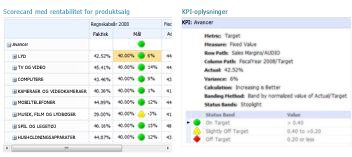
Når du klikker på en celle i et scorecard, opdateres KPI-detaljerne for at vise oplysninger, f.eks. den beregningsmetode og metode for anvendelse af værdiområdet, som bruges for hver KPI.
KPI-detaljer skal være knyttet til et scorecard i dashboardet. Dette betyder, at en KPI-detaljerapport ikke bruges uden dens medfølgende scorecard på den samme dashboardside.
I modsætning til andre rapporttyper i et dashboard er en KPI-detaljerapport ikke interaktiv. KPI-detaljerapporten opdateres automatisk for at vise oplysninger for en bestemt celle i dit scorecard, men du kan ikke klikke på elementer i den for at se flere eller færre detaljer, og du kan ikke anvende filtre på den.
KPI-detaljerapporter er nyttige til at se, hvordan resultater måles, samt hvilke slags indikatorer der anvendes i et scorecard.
Du kan finde mere detaljerede oplysninger om KPI-detaljerapporter, se, oprette en KPI-detaljerapport ved hjælp af Dashboarddesigner på TechNet.
Opdelingstræ
Opdelingstræet er en visning, du kan åbne fra en værdi i visse scorecards og dashboards og gitre. Se Få mere at vide om opdelingstræetkan finde flere oplysninger.










